
Cómo utilizar la transparencia de seguimiento de aplicaciones en iPhone y iPad
18 junio, 2021
Cómo conectar su teléfono a una computadora usando Bluetooth
18 junio, 2021Cómo usar AirTags: una guía completa
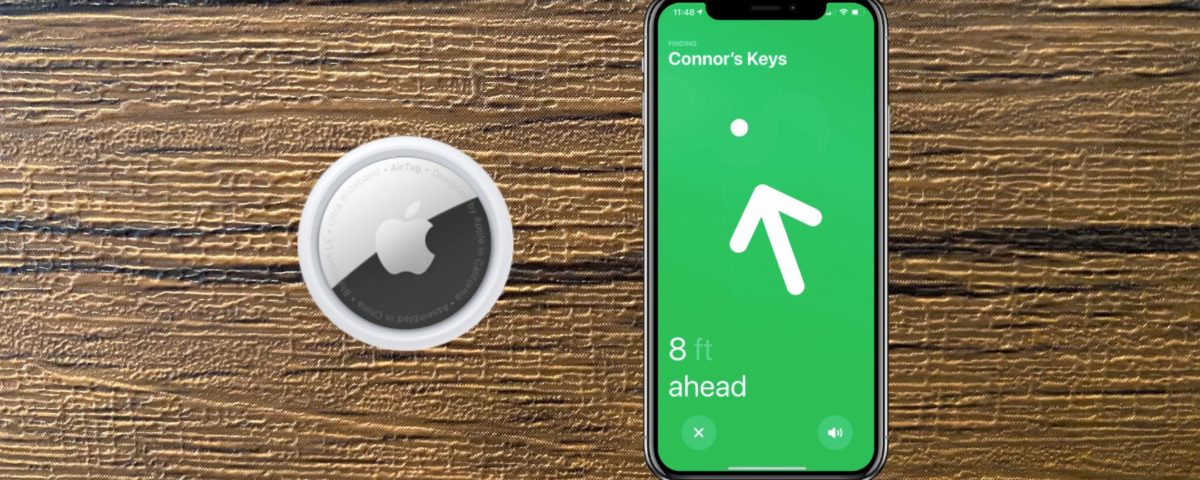
Después de comprar un AirTag, es posible que se pregunte cómo se supone que debe usar el nuevo pequeño dispositivo que ha comprado. No hay botones, entonces, ¿qué haces?
Le mostraremos exactamente cómo usar AirTags para que pueda dominar las prácticas herramientas.
¿Qué es un AirTag?
Los AirTags son los dispositivos de rastreo Bluetooth de Apple. Son un pequeño disco que puede adjuntar a objetos para ayudarlo a encontrar algo si lo pierde.
Tu iPhone te ayudará a encontrar cualquier artículo perdido con un AirTag adjunto. Lo hace guiando su iPhone hacia el rastreador si está cerca, o mostrándole la ubicación del rastreador en un mapa si está más lejos. Tienen clasificación IP67 y vienen con características de seguridad integradas, por lo que son una solución ideal para cualquier usuario de iPhone que quiera controlar sus pertenencias.
Al ser aproximadamente del tamaño de una tapa de botella, los AirTags son perfectos para colocar en sus llaves u otros elementos importantes para evitar que los pierda.
Cómo configurar un AirTag
Al estilo de Apple, es muy fácil configurar un AirTag con tu iPhone. Para todos los pasos a continuación, es importante tener en cuenta que necesita un iPhone o iPod touch con iOS 14.5 o posterior, o un iPad con al menos iPadOS 14.5.
En primer lugar, deberá asegurarse de haber desenvuelto el nuevo AirTag del plástico protector. Hacer esto sacará la pestaña de plástico que permite que el AirTag se encienda. Sabrá que ha hecho esto, ya que el AirTag suena.
De manera similar a los auriculares AirPods o Beats, solo necesita traer un nuevo AirTag cerca de su iPhone. Luego, aparecerá un cuadro blanco en la parte inferior de la pantalla pidiéndole que se conecte al dispositivo.
Una vez conectado, se le pedirá que establezca un nombre para el AirTag, así como un emoji para representarlo. A continuación, registra AirTag en su cuenta de ID de Apple y se completa el proceso de configuración. Es súper rápido y sin dolor de cabeza.
Cómo utilizar un AirTag
Cuando se trata de usar su AirTag, no hay mucho que deba hacer. Los dispositivos funcionan automáticamente en segundo plano. Cada AirTag actualizará su ubicación en la aplicación Find My cada vez que su iPhone se acerque o cuando esté cerca de un dispositivo de red Find My.
Si desea ver la ubicación de un AirTag, solo tendrá que abrir la aplicación Find My en su iPhone, iPad o Mac. En la sección Elementos en la barra inferior, verá todas sus AirTags.
La aplicación mostrará sus AirTags en un mapa, junto con su ubicación actual y una lista. Desde aquí, tocar el nombre de un AirTag le dará las opciones de encontrarlo, reproducir un sonido, habilitar el Modo Perdido o eliminarlo de su ID de Apple.
Usted controla todo lo relacionado con AirTag desde la aplicación Find My. En el dispositivo en sí, solo necesitará cambiar la batería cuando se agote, lo que Apple dice que es aproximadamente una vez al año. Una vez que haya puesto un AirTag en algún lugar, puede olvidarse de él hasta que necesite encontrarlo.
Recuerde, Precision Finding solo funcionará en el iPhone 11 o posterior, ya que necesita el chip U1 para funcionar correctamente. Todas las demás funciones funcionan con todos los demás dispositivos Apple, incluidos iPad y Mac.
Cómo cambiar la batería de un AirTag
A diferencia de muchos otros productos de Apple, los AirTags vienen con una batería reemplazable. Esta es una batería CR2032, que es la misma que usan muchos otros rastreadores Bluetooth, así como relojes. No es necesario que utilice una batería de la marca Panasonic como la foto; ese es solo el que se proporciona.
Cuando necesite cambiar la batería de su AirTag, simplemente presione y gire la sección metálica del dispositivo para abrirlo. Es similar a la tapa de seguridad para niños de la mayoría de los frascos de medicamentos. La parte de metal se desprende, lo que permite el acceso a la batería en el interior.
Simplemente puede sacar la batería del cuerpo del AirTag y colocar la nueva de inmediato. Para confirmar que la nueva batería funciona, el AirTag emitirá un timbre cuando la vuelva a girar.
Uso de AirTag en el futuro
Ahora que tiene el proceso de usar un AirTag a la perfección, es hora de comenzar a usar el suyo. La próxima vez que pierda sus llaves, podrá encontrarlas mucho más fácilmente que nunca.
Siempre que esté familiarizado con la aplicación Find My, estará listo para comenzar. Y ni siquiera necesita recordar dónde están sus AirTags para cambiar la batería; se lo dirán ellos mismos.
Leer siguiente
Acerca del autor






